Annonse
Selv når de tas til pålydende, er Chromebooks unektelig fantastisk. For strømbrukere starter imidlertid den virkelige moroa når du begynner å komme under panseret og finjustere maskinen slik at den passer perfekt til dine behov.
For eksempel, du kan installere Linux Slik installerer du Linux på en ChromebookTrenger du Skype på Chromebook? Savner du ikke å ha tilgang til spill via Steam? Vil du bruke VLC Media Player? Begynn deretter å bruke Linux på Chromebooken din. Les mer for å gi deg tilgang til programvare som ellers ville være utilgjengelig, kan du låse nettleserens utvikleralternativer til installer Android-versjonen av Skype Slik installerer du Skype på en Chromebook: The Ultimate GuideMangelen på Skype siteres jevnlig som en av Chromebook-eierne og vil være kjøperes største grep. Alt som nå har endret seg. Her er hva du gjør. Les mer , eller du kan velge å kjøre en annen utgivelseskanal Chromebooks - Hvilken utgivelseskanal passer for deg?Hvis du vil ha tidlig tilgang til de spennende nye funksjonene som Google har planlagt for fremtidige oppdateringer, hvorfor ikke endre utgivelseskanalen din? Les mer slik at du kan bruke funksjoner som ennå ikke er tilgjengelige.
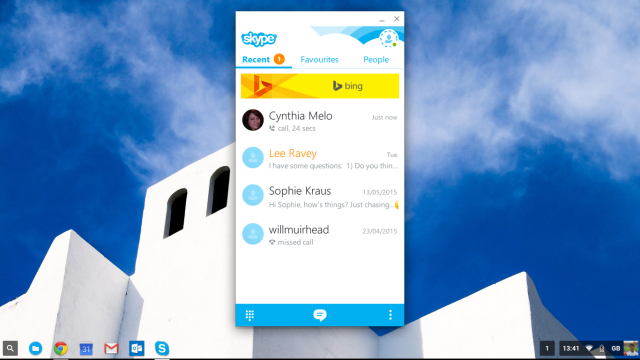
Den siste kule hacken vi har for deg, er å deaktivere dvalemodus. Vi forklarer hvorfor du kanskje vil, hvilke potensielle ulemper det er, og viser deg to metoder for hvordan du gjør det (den ene er enklere enn den andre!).
Hvorfor bør du deaktivere hvilemodus?
Sovemodus kan være irriterende. Du vil uten tvil ha mistet oversikten over antall ganger du har gjort noe på mobilen din, lagt det ned litt for lenge og måtte legge inn passordet på nytt når du henter det opp igjen.
Chromebook er like. De tilbyr ikke skjermsparere, så gå automatisk i hvilemodus hvis de blir liggende for lenge. Hvis enheten din er konfigurert til å be om passord hver gang dette skjer, blir det raskt frustrerende.
Det kan også være lurt å deaktivere den hvis du bruker en andre skjerm, en ekstern mus og et eksternt tastatur, og ønsker å lukke lokket på enheten uten at det lukkes.
Hva er ulempene?
I to ord - batteritid.
Batterilevetiden på Chromebook er utmerket sammenlignet med Windows og Mac takket være mye mindre ressurskrevende operativsystem (det er ikke uvanlig at en maskin varer i mer enn 13 timers kontinuerlig bruk på en enkelt kostnad). Å forlate skjermen hele tiden når det ikke er nødvendig, er en sikker brann måte å få den til å renne raskere.
Over tid vil det også skade levetiden til batteriet. I motsetning til de fleste bærbare datamaskiner, batterier i Chromebook er ikke avtakbare Hvordan ta vare på det ikke-flyttbare bærbare batterietHvilke forholdsregler bør du ta for å sikre at ikke-avtakbart laptop-batteri varer så lenge som mulig? Les mer . Det betyr at det ikke er mulig å enkelt bytte den ut når en enkelt lading varer minutter i stedet for timer.
Kort sagt - deaktivering av søvnmodus er ikke for alle. Hvis du ikke trenger å være deaktivert, ikke gjør det.
Bonustips: Slik forlenger du batterilevetiden
Hvis du vil deaktivere dvalemodus, er det noen ting du kan gjøre for å prøve å glatte ut treffen på batterilevetiden.
for det første - Deaktiver Bluetooth. Bluetooth er sikkert nyttig i visse situasjoner, men er et enormt tapp for batteri når det ikke er i bruk. Navigere til Innstillinger> Avanserte innstillinger og bla ned til Bluetooth for å slå den av.
for det andre - Deaktiver Wi-Fi. Chromebooks er fremdeles virkelig nyttig når den brukes offline Chromebook-maskiner fungerer ikke frakoblet? Avbryd myteneEn av de største kritikkene rettet mot Googles Chromebook-er er at de bare er maskiner på nettet - ergo, ikke noe internett, ingen vits. Hvor sant er denne uttalelsen? Les mer , og å deaktivere Wi-Fi hvis du bare jobber i Google Docs, vil utgjøre en stor forskjell.
For det tredje - Lukk unødvendige faner i Chrome. Jo flere faner du har åpnet, jo mer minne bruker maskinen. Jo mer minne den bruker, jo mer batteri bruker den. Enkel.
For det fjerde - Drep skjermens lysstyrke. Det er dårlig for øynene dine og dårlig for batteriet - du trenger ikke lysstyrken på 100 prosent. Noensinne.
Endelig - Kjør oppgavebehandleren. Gå inn på alternativmenyen og klikk på Flere verktøy> Oppgavebehandling. Den vil vise deg alle prosessene som kjører, sammen med minnebruken. Deaktiver utvidelsene som hekker minnet ditt. Alt som tar mye minne, men som ikke brukes, kan teoretisk drepes (men pass på uventede problemer med brukervennlighet).
Metode én: Den harde (men morsomme) måten
Hvis du er en klager, er dette metoden for deg. Hvis du ikke liker å håndtere kode- og utviklermodus, bør du hoppe over denne delen og fortsette å lese ...
Før du går i gang, må du gjøre det sett enheten din i utviklermodus Topp 10 tips og triks for Google ChromebookHvis du er en av de siste konverteringene til Chromebooks og leter etter noen av de beste tipsene og triksene for å komme i gang, kan du lese videre for gode tips. Les mer . Dette varierer fra modell til modell - eldre enheter kan ha en fysisk bryter, mens nyere utgivelser må startes opp i gjenopprettingsmodus først (hold Esc + Oppdater og trykk på Makt knapp). Når du har fått et skjermbilde der "Chrome OS mangler eller blir skadet", må du trykke på Ctrl + D, trykk deretter Tast inn.
Vær forsiktig, hvis du aktiverer (og deaktiverer) Developer Mode, vil du tørke maskinen din - gjør sikkerhetskopier!
Når du har aktivert utviklermodus og er tilbake på skrivebordet ditt, må du gå inn i Chrome OS-skallet (aka Crosh) ved å trykke på Ctrl + Alt + T.
Type sudo chromeos-firmwareupdate –mode = todev og slo Tast inn. Maskinen starter på nytt. Når det er startet på nytt, må du gå inn på nytt til Crosh.
Denne gangen, skriv Shell og trykk Tast inn, skriv deretter inn cd / usr / share / vboot / bin / å endre katalog.
Skriv deretter sudo ./make_dev_ssd.sh – remove_rootfs_verification –partitions 2. Du kan bli bedt om å starte på nytt etter dette stadiet. Hvis du er det, følg instruksjonene på skjermen og skriv inn Crosh på nytt.
Skriv nå monter -o rw, remount /, trykk Tast inn, skriv deretter inn ekko 0> / usr / share / power_manager / use_lid og trykk Tast inn.
Til slutt, kjør følgende to kommandoer; start powerd på nytt og start powerm på nytt.
Prøv å starte Chromebook på nytt og lukk lokket. Hvis det holder på, er det fungert.
For å angre endringene dine er det bare å deaktivere utviklermodus eller utføre en tilbakestilling fra fabrikken.
Metode to: Den enkle (og raske) måten
Hvis du ikke har lyst til å kaste deg ned i Chrome-systemfilene dine, er det en (mye) enklere måte - bare bruk en Chrome Web Store-app!
Den aktuelle appen heter Holde våken. Det legger til et ikon øverst til høyre i nettleseren som gjør det enkelt å midlertidig overstyre innstillingene for strømstyring på enheten din (ingen utviklermodus er nødvendig).
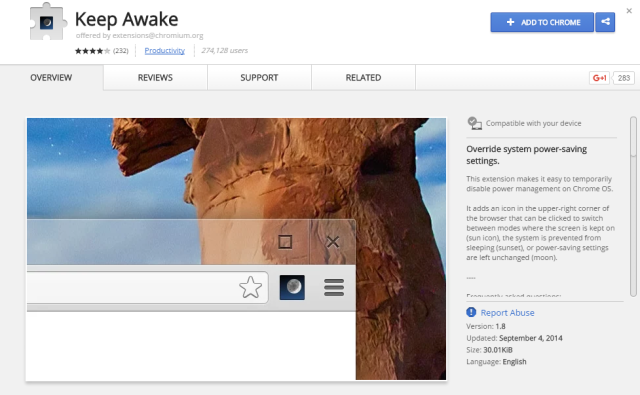
Det kommer med tre bruksmåter – en der skjermen holdes på (solikonet), en der systemet er forhindret i å sove (solnedgangsikonet), eller en der strømsparende innstillinger blir liggende intakte (måneikonet).
Den største trekningen av denne appen er solnedgangsikonet - det lar skjermen slå seg av, men vil beholde alt nettverkstilkoblinger er aktive, veldig nyttig hvis du bruker Chromebooken din til å dele forbindelsen med en annen enhet.
Hvilken metode foretrekker du?
Prøvde du å bruke den første metoden? Var det vellykket eller møtte du problemer? Vi og dine medlesere kan prøve å hjelpe deg med å få bukt med eventuelle hikke hvis du legger igjen en beskrivelse av problemet ditt i kommentarfeltet nedenfor.
Kanskje du har brukt appen i stedet? Synes du det er nyttig? Gi oss beskjed om dine tanker og tilbakemeldinger.
Dan er en britisk utvandret bosatt i Mexico. Han er administrerende redaktør for MUOs søsterside, Blocks Decoded. På forskjellige tidspunkter har han vært sosial redaktør, kreativ redaktør og finansredaktør for MUO. Du kan finne ham streife rundt i showet på CES i Las Vegas hvert år (PR-folk, nå ut!), Og han gjør mange sider bak kulissene...